iMessage, una de las funciones más populares del iPhone, te permite mantenerte en contacto con tus amigos, familiares y compañeros de trabajo tanto si tienes una conexión celular como si estás conectado a WI-Fi. utiliza para mantenerte distribuido en todos tus dispositivos iOS y Macs, y utiliza no sólo tu número de iPhone principal, sino también tu(s) dirección(es) de correo electrónico.
Puedes administrar las direcciones de correo electrónico que se pueden utilizar para iMessage, e incluso puedes agregar o quitar direcciones de correo electrónico que puedes utilizar para enviar y recibir mensajes.
En este tutorial, te mostraremos cómo puedes añadir otra dirección de correo electrónico a iMessage.
Adición de un nuevo correo electrónico a iMessage en iOS
Hay varias razones por las que puedes añadir una nueva dirección de correo electrónico a iMessage. Uno de los más importantes que conozco es para que puedas controlar quién recibe qué dirección de correo electrónico.
Por ejemplo, es posible que tengas una dirección de correo electrónico ficticia que puedas usar para los anuncios de Craigslist, de modo que puedas darle al usuario de Craigslist tu dirección de correo electrónico ficticia en lugar de la real. Alternativamente, es posible que sólo desee evitar que la gente obtenga su número de teléfono real y utilizar direcciones de correo electrónico en su lugar.
Cualquiera que sea el caso, así es como se agrega una nueva dirección de correo electrónico a iMessage en iOS:
1) Abra la aplicación Configuración y navegue hasta Configuración> General> Mensajes> Enviar y recibir .
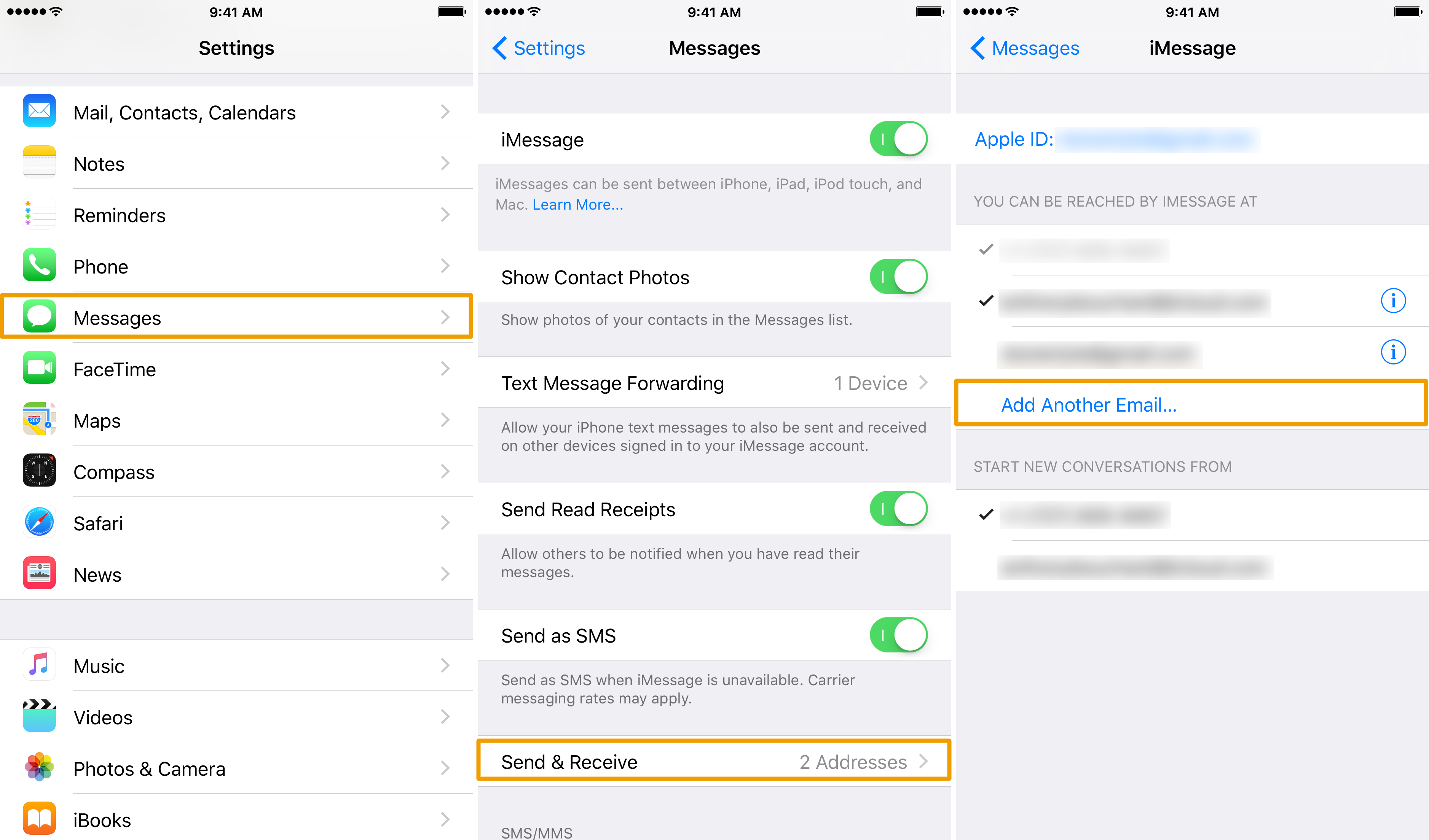
2) Pulse sobre el botón azul Añadir otro email… que aparece bajo el botón Puede ser localizado por iMessage en cabecera.
3) Escriba la dirección de correo electrónico que desea utilizar para iMessage y pulse sobre la tecla Devolver del teclado.
4) El mismo botón aparecerá ahora bajo el encabezado Star new conversations from . Pulse sobre el botón azul Añadir otro email… una vez más para añadirlo aquí también.
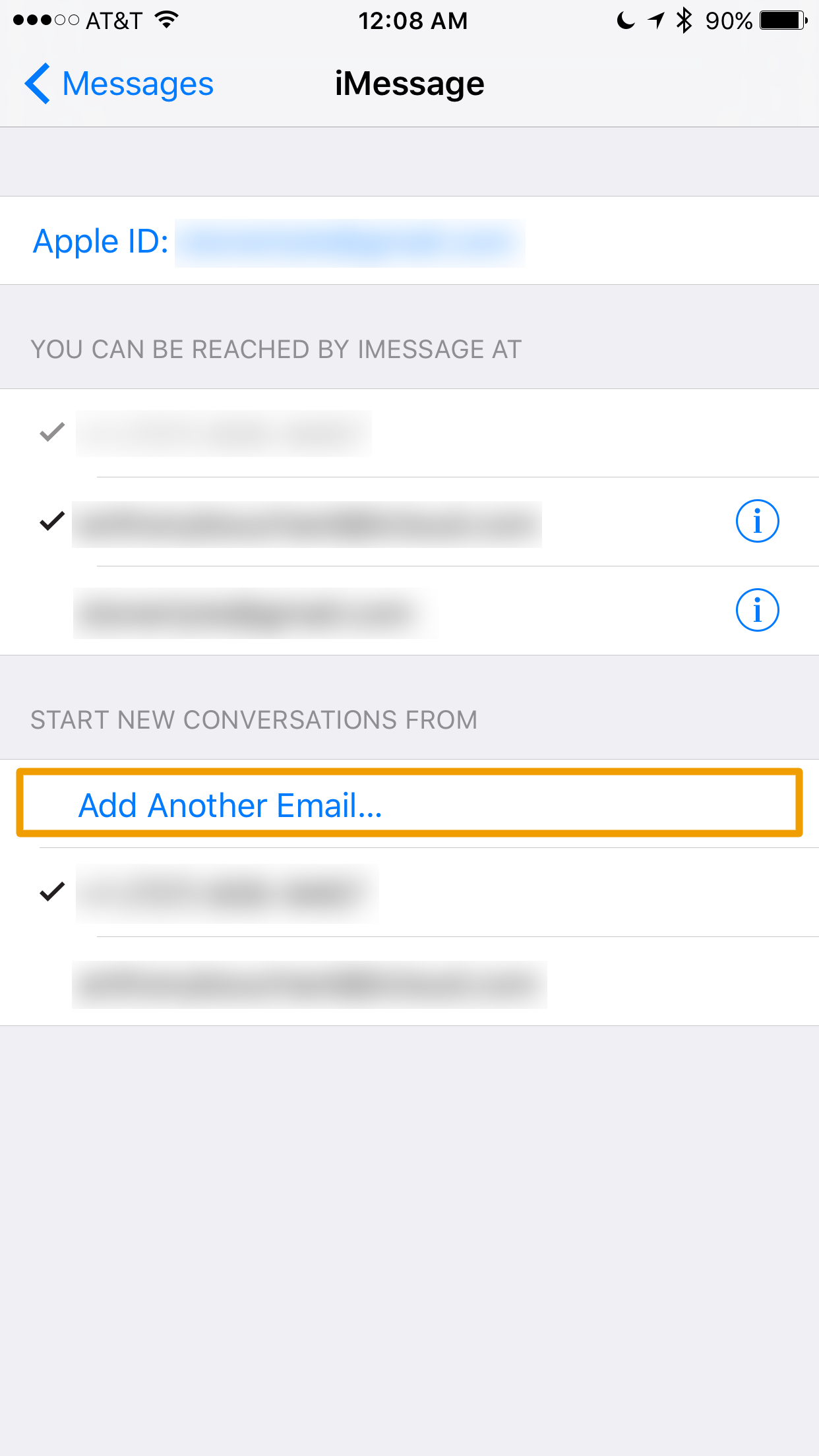
5) Pulse sobre la tecla Devolver del teclado una vez más y se le pedirá que inicie sesión en su ID de Apple para verificarlo. En ese aviso, pulse sobre el botón Configuración .
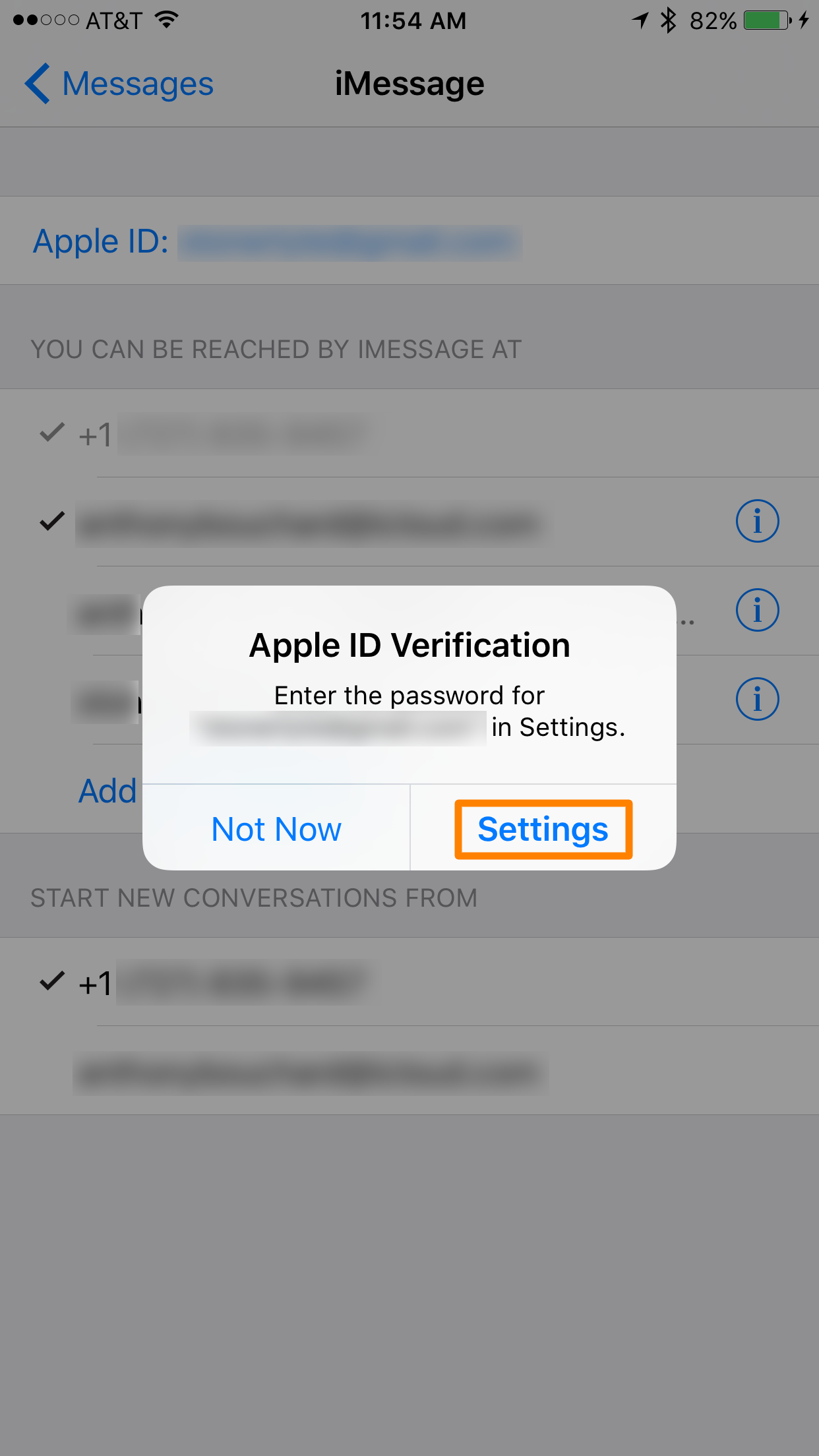
6) Ahora vaya a la bandeja de entrada del correo electrónico que ha añadido y pronto verá un correo electrónico de verificación. Haga clic en el botón azul Verificar ahora .
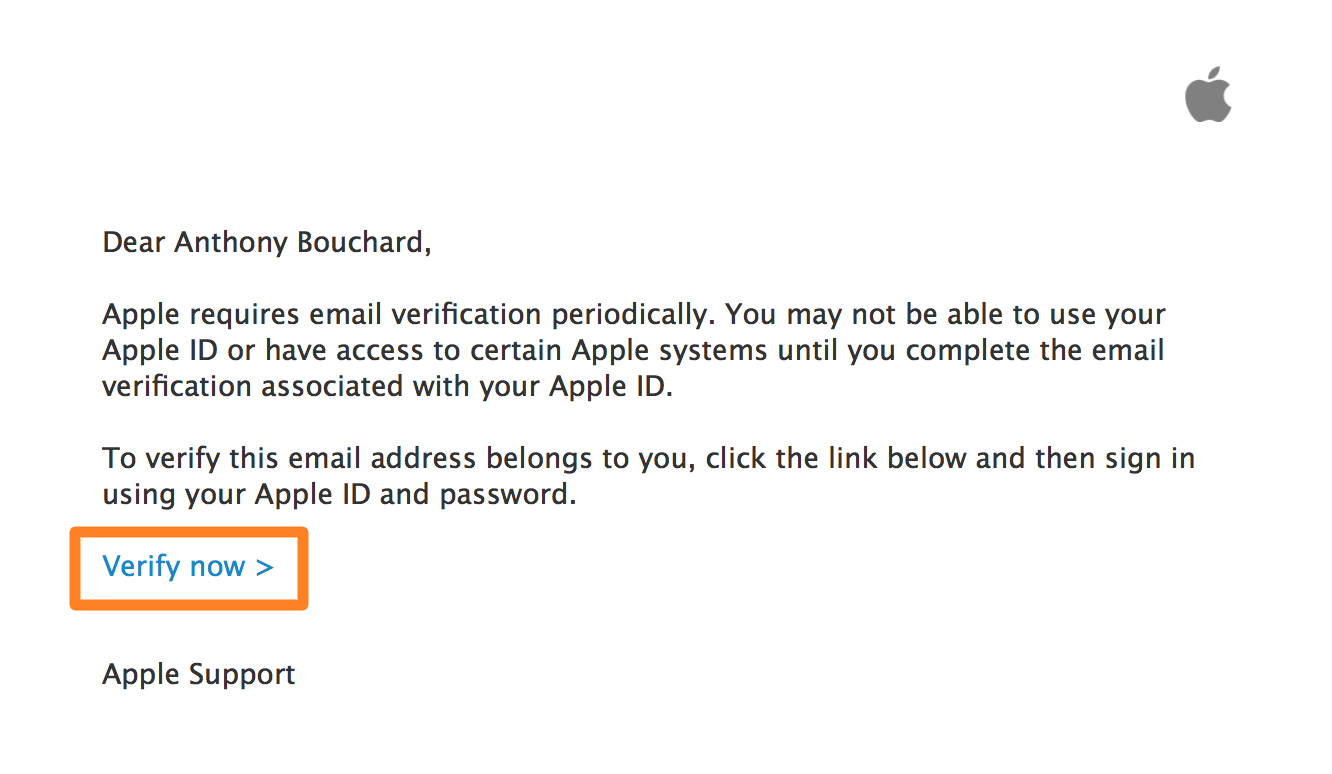
7) Esto te redirigirá a una página en la que tendrás que iniciar sesión con tu ID de Apple, así que hazlo:
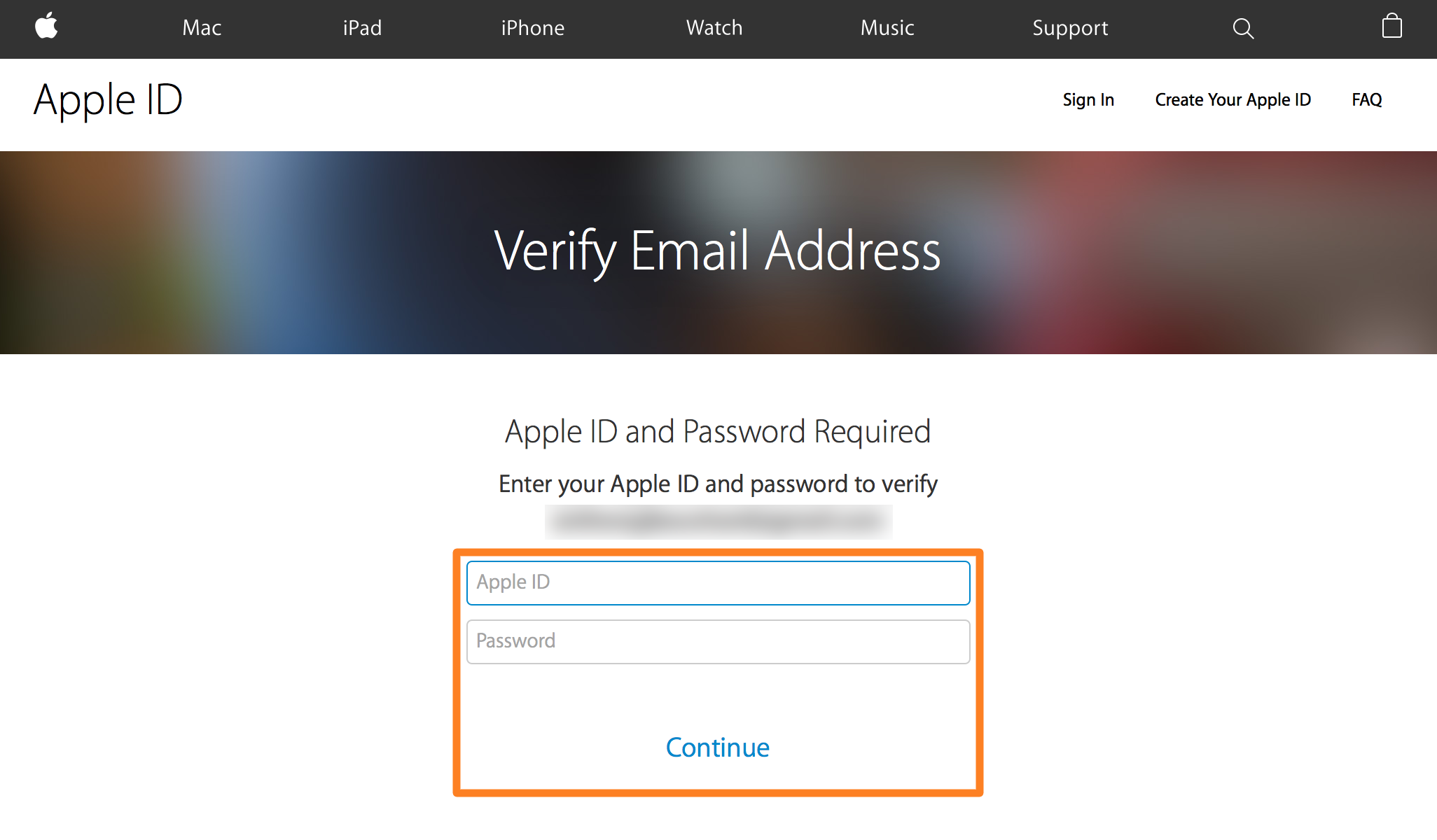
8) Después de iniciar sesión correctamente, se le dirá que la adición del nuevo correo electrónico fue un éxito – ¡felicitaciones, ya está!
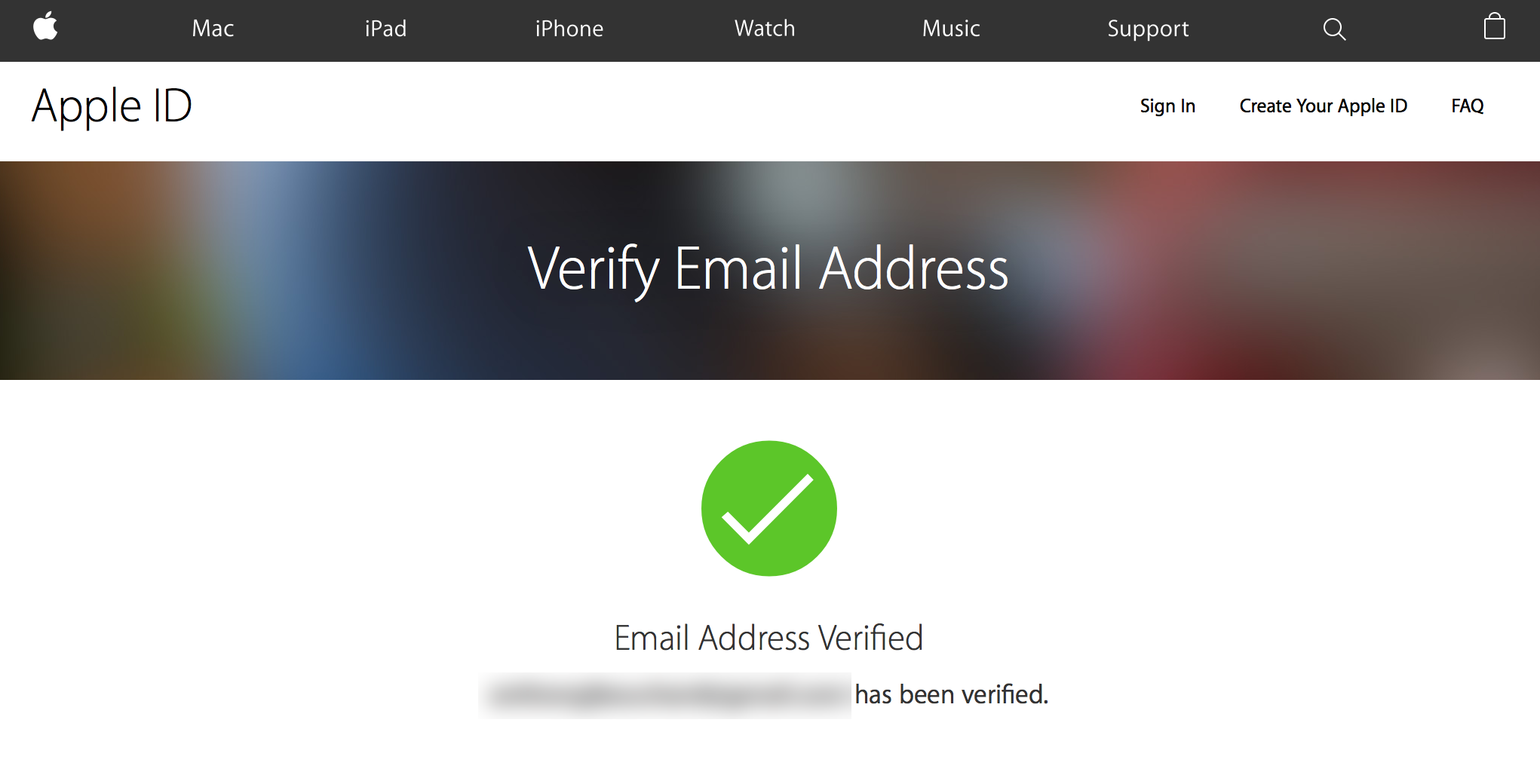
Nota: Si tienes habilitada la autenticación de dos pasos, no podrás añadir direcciones de correo electrónico a iMessage desde la aplicación Configuración de tu dispositivo iOS y tendrás que hacerlo en línea desde la página web de gestión de ID de Apple.
Envolviendo
Debido a que las personas a menudo tienen múltiples direcciones, esta es una gran manera de evitar que la gente obtenga su información de contacto más personal. En cambio, puedes darles una dirección de correo electrónico que no te importe tanto como la principal.
Relacionado:
¿Tienes alguna razón para utilizar varias direcciones de correo electrónico con tu cuenta de iMessage? Comparte por qué abajo!
